PS5のDualSense™ ワイヤレスコントローラーがiOSのリモートプレイに対応したとのこと。iPadでPS5がプレイできるか試してみました。
PS5の設定をリモートプレイを有効にする
PS5のリモートプレイはデフォルトで無効になっているので、有効にしておきます。
- ホーム画面から
 [設定]>[システム]>[リモートプレイ]を選んで、[リモートプレイを有効にする]をオンにする。
[設定]>[システム]>[リモートプレイ]を選んで、[リモートプレイを有効にする]をオンにする。
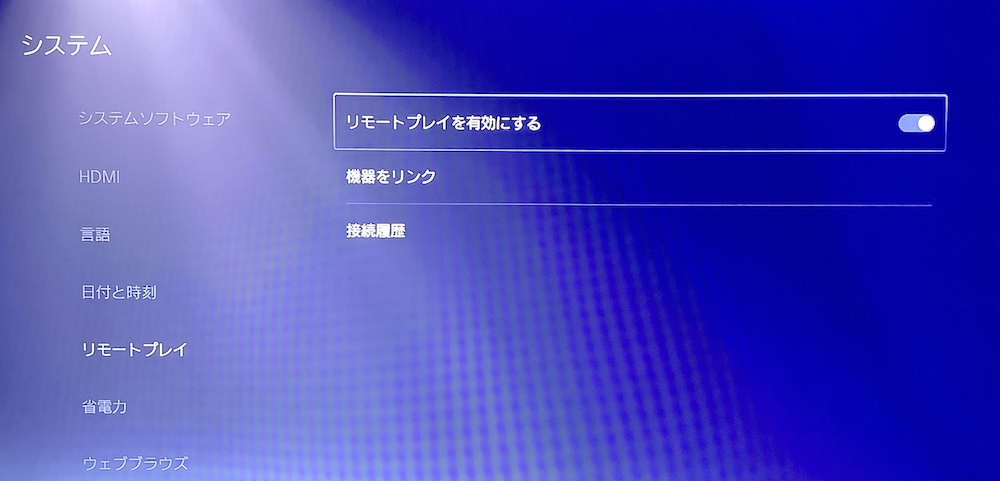
- レストモード中にリモートプレイを始める場合は、ホーム画面から
 [設定]>[システム]>[省電力]>[レストモード中に使う機能]を選んで、[常にインターネットに接続]および[ネットワーク経由でPS5の電源を入れる]をオンにする。
[設定]>[システム]>[省電力]>[レストモード中に使う機能]を選んで、[常にインターネットに接続]および[ネットワーク経由でPS5の電源を入れる]をオンにする。
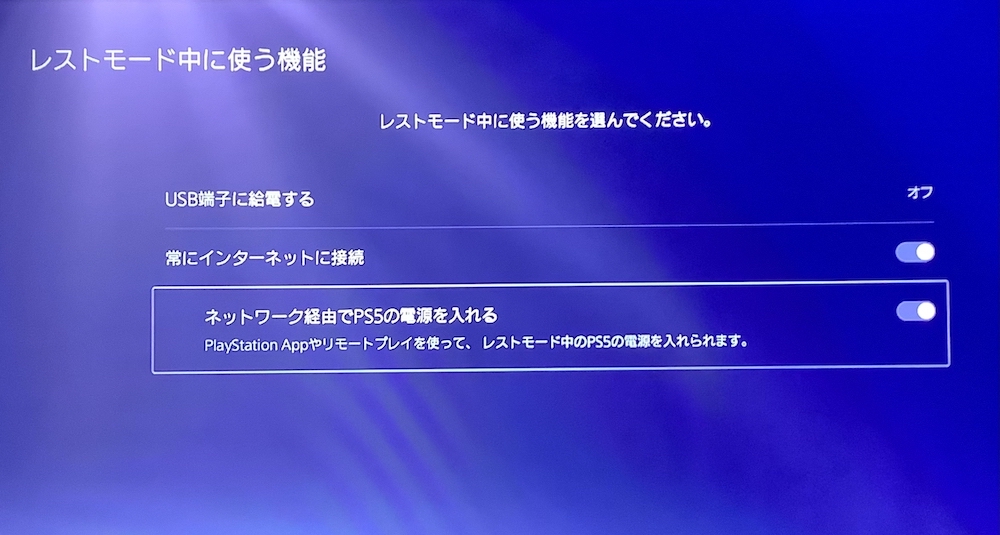
注意 PS5は電源ONかレストモードにしておきます。
DualSenseコントローラーをbluetoothでiPadにペアリングする
iPadとコントローラーはbluetoothでワイヤレス接続させます。
- DualSenseコントローラーをクリエイトボタンを押しながら、ライトバーが点滅するまでPSボタンを押し続け、ペアリング待機モードにします。
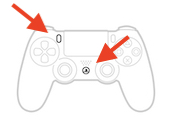
- iPadで検出した「DualSense Wireless Controller」をペアリングします。
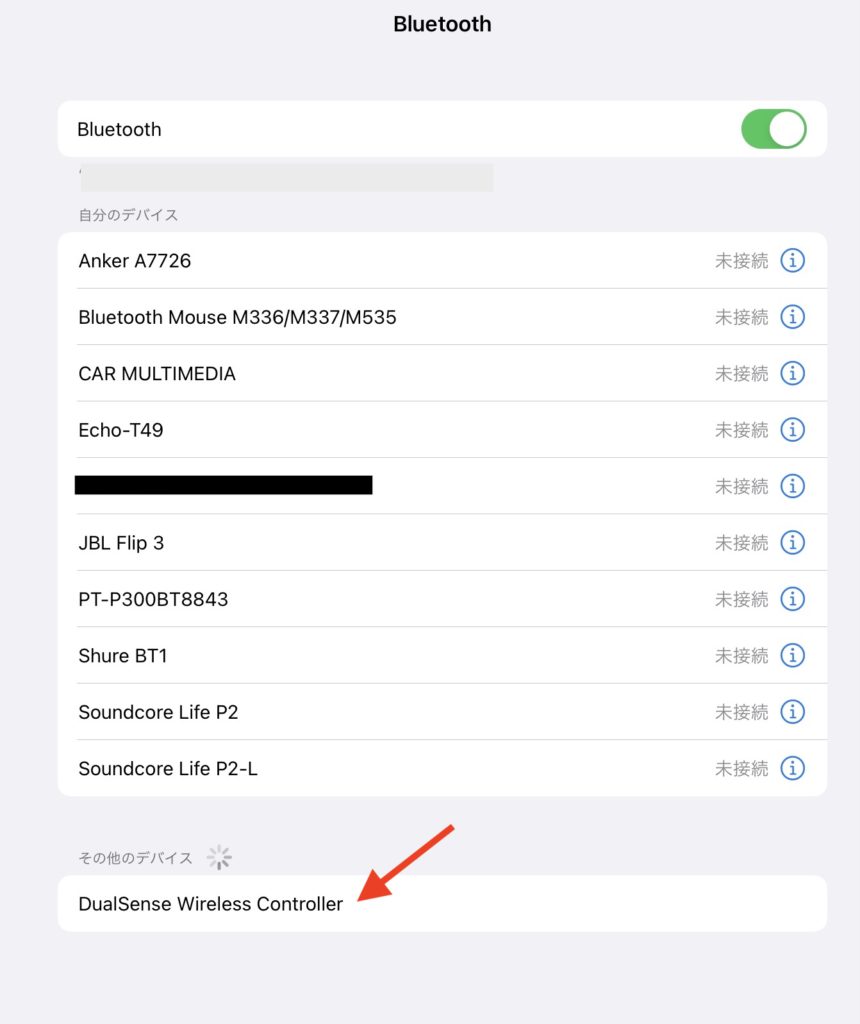
iPadに[PS Remote Play]をインストールする
- AppStoreからiPadへ[PS Remote Play]のアプリをインストールします。もちろん無料。

- インストールしたPS Remote Play を起動

- PSNにPS5と同じアカウントでサインインします。
- 下の画面が出たら[次へ]
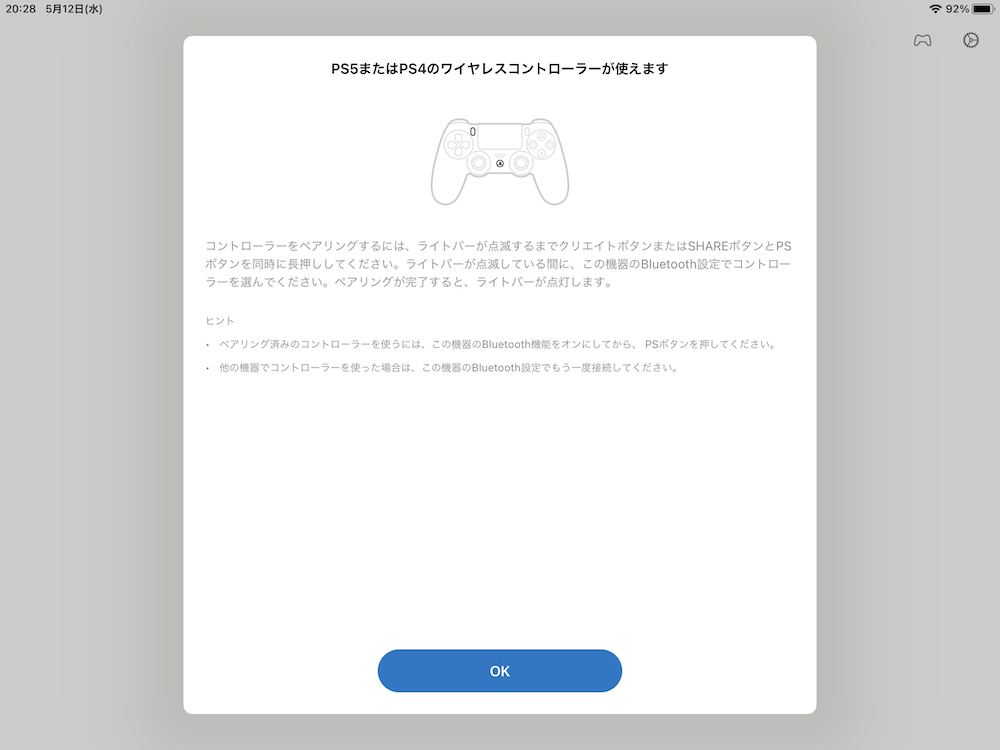
- 接続先は[PS5]を選択
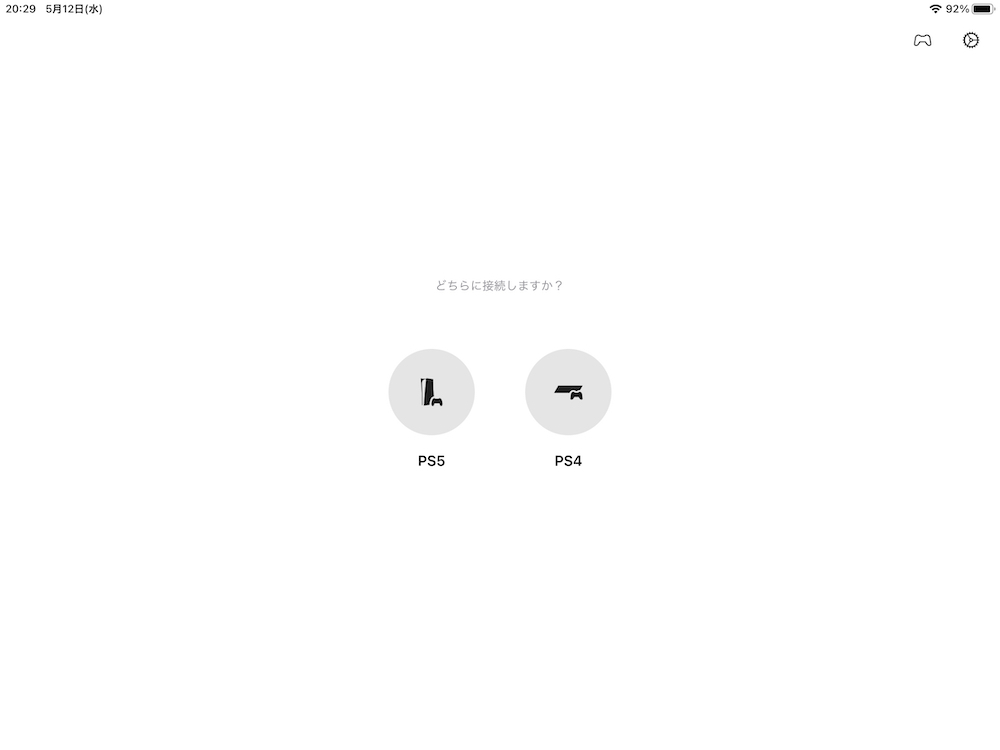
- iPadからPS5に接続するのを待ちます

- 無事に接続できました。奥はPS5を接続したTVで手前がiPad。
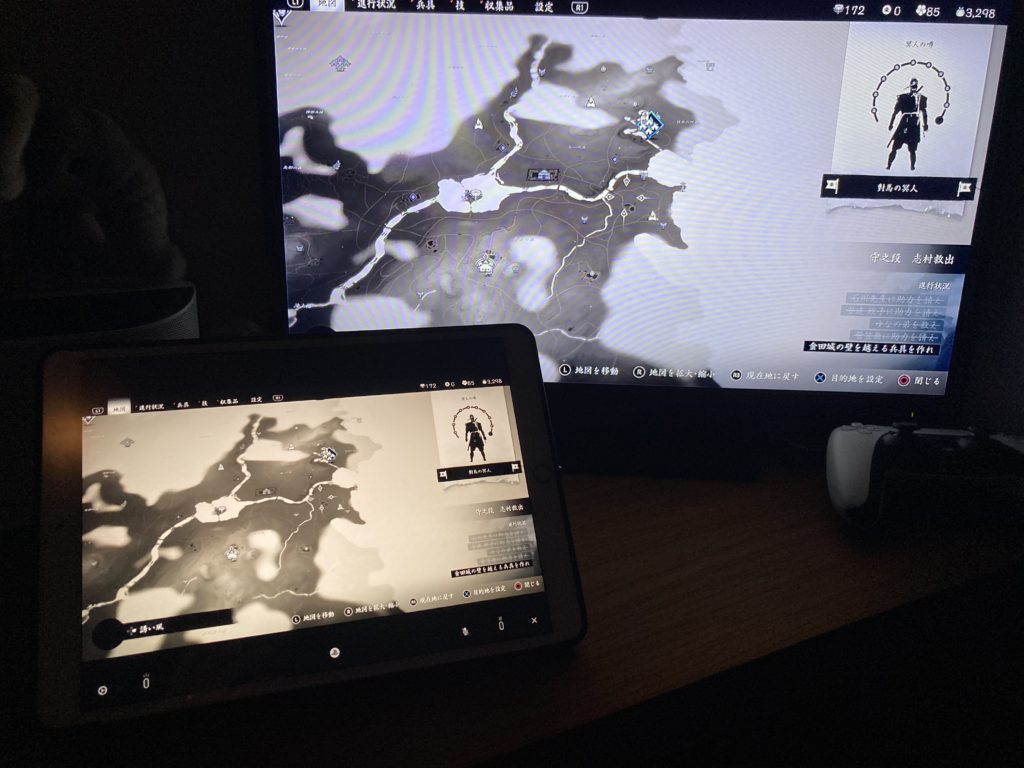
- iPadでRemote Playをキャプチャしてみました。けっこういい感じ。
実際にリモートプレイする機会は少ないと思いますが、これで本体を自宅に置いたまま実家でPS5がプレイできますね。

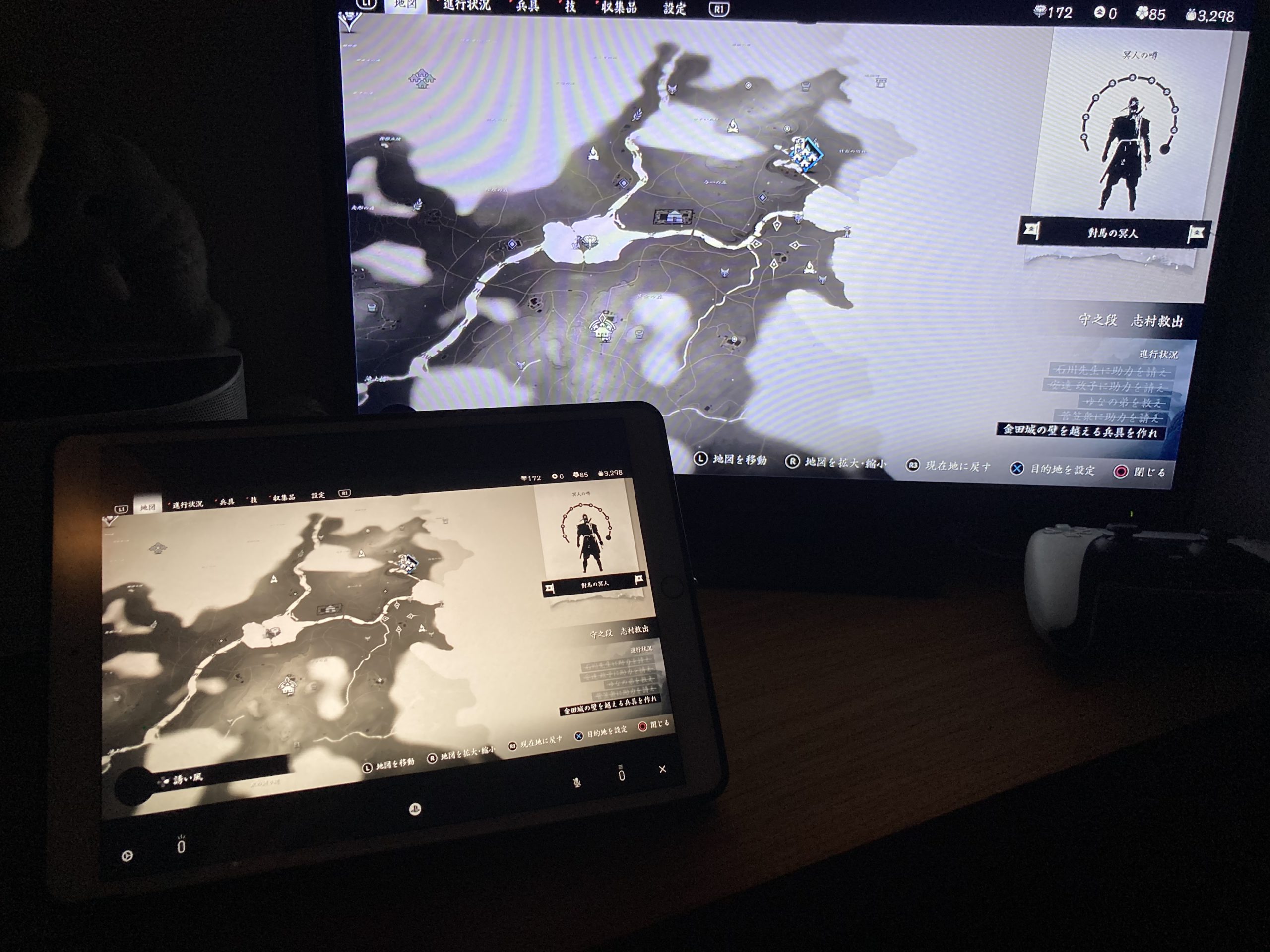

コメント